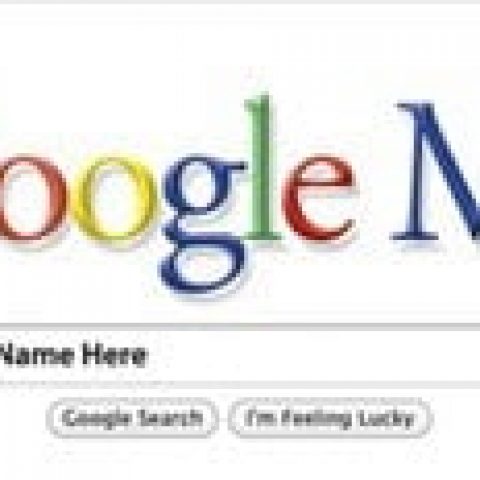Navegar por Internet es hoy día primordial, pues la mayoría de las consultas suelen realizarse primeramente en la red de redes. No obstante la seguridad está siempre en riesgo y es algo con lo que debemos tener mucho cuidado.
En Vera´s Soul ya hemos comentado en mucha de las ocasiones que hemos tenido, las posibilidades y configuraciones que debemos tener para poder evitar el spam, también hemos comentado en varias ocasiones lo que significa el phishing o el robo de identidades.
El empleo de los medios electrónicos hoy día, como el caso del uso del DNIe es uno de los métodos bastante seguro para realizar aquellas operaciones en los que se requiera, sin embargo no hemos mencionado la seguridad que muchos de los navegadores nos brindan.
Se trata de una funcionalidad presente y que muy pocos usamos, esta entre otras como la de evitar las fugas de la información, los fraudes o cualquier otro engaño pueden ser evitadas, como el caso de las transacciones bancarias o el acceso a los correos y redes sociales.
Exploración InPrivate
La exploración «InPrivate» nos permite navegar por Internet sin dejar rastros en IExplorer.
InPrivate evita que se almacene datos acerca de su sesión incluyendo cookies, archivos temporales de Internet, historial, datos de formularios y contraseñas, etc.
Las barras de herramientas y extensiones estarán deshabitados de forma predeterminada . De esta manera se impide que cualquier otra persona que use nuestro equipo pueda ver qué sitios de Internet visitó.
Para comenzar a utilizar la función InPrivate podemos hacerlo desde la opción/botón “Seguridad”, o con la combinación de teclas “Ctrl+May+P”.
Al iniciar la exploración InPrivate, IExplorer abre una nueva ventana del explorador. La protección que proporciona la exploración de InPrivate sólo tiene efecto mientras sigamos usando esa ventana. Puedes abrir tantas pestañas como desee en esa ventana, y todas estarán protegidas por la función de exploración de InPrivate. Para finalizar la sesión de exploración con InPrivate, debemos cerrar la ventana del explorador.
Modo Protegido
Esta característica se encuentra presente desde la versión 7 de IExplorer, y su función principal es dificultar la instalación de software malicioso en nuestro ordenador.
Con esta modalidad activa, IExplorer nos advierte si una página web intenta instalar software o intenta ejecutar determinados programas. Se mostrará una advertencia si un programa de software intenta ejecutarse fuera de IExplorer y fuera del modo protegido, puesto que ello nos permitiría tener un mayor acceso al equipo. Esta situación se da cuando un sitio web usa un complemento para ejecutar software en su equipo. Su activación puede realizarse en el menú “Herramientas>Opciones de Internet>Seguridad” (solo disponible en Windows Vista y Windows 7).
Cuando la activa, muestra un icono en la barra de estado (zona inferior derecha). Manteniendo este modo activo, se evita que los programas que aprovechen las vulnerabilidades de seguridad y el software malintencionado escriban fuera de los archivos temporales de Internet, a menos que el usuario lo consienta de forma explícita.
Filtro SmartScreen
Ees una característica de IExplorer8 que ayuda a detectar los sitios web que intentan suplantar la identidad de otros (phishing). Este filtro nos protege mediante tres funcionalidades básicas:
Funciona en segundo plano mientras navegamos por Internet, analizando las páginas web y determinando si tienen alguna característica que pueda ser sospechosa.
Si encuentra páginas web sospechosas, SmartScreen nos mostrará un mensaje que nos brinda la oportunidad de responder y además nos indica que actuemos con precaución.
Este filtro es una lista dinámica que se actualiza cada hora con sitios de phishing y de software malintencionado notificados, para comprobar los sitios que usted visita. Si encuentra alguna coincidencia, el Filtro SmartScreen mostrará una advertencia roja para avisarle que el sitio se bloqueó por seguridad.
El Filtro SmartScreen también comprueba los archivos descargados de Internet usando la misma lista dinámica de sitios de software malintencionado notificados. Si encuentra alguna coincidencia, el Filtro SmartScreen muestra la advertencia roja para avisarle que la descarga se bloqueó por seguridad.
Para activar el Filtro SmartScreen en IExplorer8 debemos ir a la pestaña “Seguridad>Filtro SmartScreen>Activar Filtro SmartScreen”.
Esto no son mas que varias de las opciones que disponemos para navegar de forma segura y aún así, yo no estaría tan seguro de que sea la forma más ventajosa. Supongo que navegar por Internet y estar al 100% seguro es algo relativamente difícil de conseguir, pues nunca se sabe lo que pudiera pasar.